使用jenkins实现hexo博客自动发布
本文介绍使用jenkins来进行自动发送博客,检测博客项目是否有文件增加或者修改,如果有改动就执行本地构建和发布。
ps: 写这篇文章时还不了解Github Actions服务,刚好用过Jenkins,所以使用Jenkins来实现博客自动发布。如果你只想实现Hexo博客push后触发自动编译发布到GitHub Pages或者Gitee Pages,可以使用Github Actions服务,实现起来更加简洁方便,具体实现可参考使用GitHub Actions实现Hexo博客自动发布。
前言
去年使用hexo搭建了一个个人博客,使用Gitee Pages服务部署。发布博客的步骤一般是这样的:先编辑好文章,放到特定的博客项目目录下,然后本地生成博客静态文件,本地构建完成后进行发布,也就是上传到gitee博客仓库,更新Gitee Pages 服务,这样hexo博客就发布完成了。hexo博客搭建和发布可参考文章:Hexo+Github/Gitee 搭建个人博客。
这个发布过程,开始是进行手动操作,每次编辑好文章后,除了发布到公众号,CSDN博客外,还需要发布到搭建的个人博客上(个人博客搜索自己的文章更方便),Gitee Pages服务与GitHub Pages不同的是,博客push完成后,需要手动更新,GitHub Pages是自动更新,出于人类懒惰的本性(哈哈,是我比较懒),感觉这个过程比较繁琐。然后写了一个自动部署的脚本,这样本次写好文章后,双击运行脚本就会自动进行上面的步骤,脚本执行完成后看一下部署有没有问题就行了,这样比手动操作省事很多。
但是又发现一个问题就是,构建博客的环境在一台笔记本电脑上,但我不在一台电脑上更新博客文章,也就是我在其它电脑上更新文章后,需要到笔记本上pull新的更改,然后进行构建发布,有时候会忘记更新,所以希望实现定期自动更新。什么技术方法可以实现呢?想到了持续集成工具jenkins,它可以实现持续集成和持续交付。本文主要记录一下这个实现过程。
下面先介绍一下使用到的自动化脚本。
自动化脚本
检查博客是否更改
检查博客是否更改主要包括:
- 本地仓库是否有文件删除、增加或者修改
- 是否需要同步远程仓库:博客文章使用github管理,需要检查远程仓库是否有更新
远程仓库是否更新的代码参考了https://stackoverflow.com/questions/3258243/check-if-pull-needed-in-git。
脚本如下:
#!/bin/bash
repo_path=D:\\ProgramWorkspace\\GitHubProject\\GitHub\\hiyong\\source # 本地博客项目地址
cd $repo_path
set -e # 告诉bash如果任何语句的执行结果为false则退出
UPSTREAM=${1:-'@{u}'}
LOCAL=$(git rev-parse @)
REMOTE=$(git rev-parse "$UPSTREAM")
BASE=$(git merge-base @ "$UPSTREAM")
if [ $LOCAL = $REMOTE ]; then
echo "Up-to-date"
elif [ $LOCAL = $BASE ]; then
echo "Need to pull"
git pull
elif [ $REMOTE = $BASE ]; then
echo "Need to push"
git push
fi
# 判断本地仓库是否变化
if [ -n "$(git status -s | grep _posts)" ];then
echo "blog changes"
git add -A
git commit -m "jenkins update"
git push
exit 0
else
echo "no blog changes"
exit 1 # 退出,jenkins会显示失败
fi
1、jenkins中,非零返回就是job失败。
2、-n参数:判断该参数是否已被赋值
3、git status -s 或者 git status --short :以精简的方式显示文件状态
??标记:有新增文件
$ git status -s
?? test.txt
M标记:有修改过的文件
$ git status -s
M testcase_name.txt
D标记:本地删除的文件
博客构建部署脚本
如果博客有更新,进行本地构建,然后发布。
博客构建命令:
hexo clean
hexo g
hexo d
更新后的博客需要手动更新Gitee Pages服务,使用selenium实现自动化操作,gitee登录使用cookie认证的方式(cookie的介绍可参考Session、Cookie和Token介绍),python脚本如下:
import json
import time
from typing import List, Dict
from selenium import webdriver
from selenium.webdriver.common.by import By
from selenium.webdriver.support import expected_conditions
from selenium.webdriver.support.wait import WebDriverWait
import pytest
class TestGitee:
def setup(self):
self.driver = webdriver.Chrome(executable_path="D:/testing_tools/chromedriver88/chromedriver.exe")
self.driver.get("https://gitee.com/hiyong/hiyong")
self.driver.implicitly_wait(10)
def teardown_method(self):
# self.driver.quit()
pass
def test_blog_build(self):
print("登录。。。。。。")
with open("gitee_cookies.txt",'r') as f:
# cookies = json.load(f)
cookies:List[Dict] = json.load(f)
for cookie in cookies:
if "expiry" in cookie.keys():
cookie.pop("expiry")
self.driver.add_cookie(cookie)
self.driver.refresh()
print("点击服务")
time.sleep(1)
# articles = self.driver.find_elements(By.XPATH, '//*[@class="article-item-box csdn-tracking-statistics"]//a')
services = self.driver.find_element(By.XPATH, '//*[@class="ui pointing top right dropdown git-project-service"]')
time.sleep(1)
services.click()
print("点击Gitee Ppages")
WebDriverWait(self.driver, 10).until(
expected_conditions.visibility_of_element_located((By.XPATH,'//*[contains(text(),"Gitee Pages")]')))
gitee_pages = self.driver.find_element(By.XPATH, '//*[contains(text(),"Gitee Pages")]')
gitee_pages.click()
print("点击更新")
WebDriverWait(self.driver, 10).until(
expected_conditions.visibility_of_element_located((By.XPATH, '//*[@class="button orange redeploy-button ui update_deploy"]')))
update = self.driver.find_element(By.XPATH, '//*[@class="button orange redeploy-button ui update_deploy"]')
update.click()
alert = self.driver.switch_to.alert
print(alert.text)
alert.accept()
WebDriverWait(self.driver, 10).until(
expected_conditions.visibility_of_element_located((By.ID, 'pages_deploying')))
print("正在部署,请稍后......")
WebDriverWait(self.driver, 60).until(
expected_conditions.invisibility_of_element_located((By.ID, 'pages_deploying')))
print("部署成功,请访问:https://hiyong.gitee.io")
self.driver.get("https://hiyong.gitee.io")
上面的Python脚本使用pytest执行:
pytest -v -s test_gitee.py::TestGitee::test_blog_build
好了,主要使用到的自动化脚本就介绍完了,下面开始配置jenkins项目
jenkins配置
前面介绍过,如果博客有更新就进行自动化部署操作,如果没有更新就不操作。下面介绍一种解决方案,构建两个job,一个用于检查博客是否有更新,另一个用于博客发布,也就是配置Jenkins父子多任务(可参考持续集成平台Jenkins详细介绍),如果有更新就触发博客发布项目,没有就不用触发。
另外再说明一下我的jenkins部署环境,我的jenkins是部署在虚拟机里面的,博客项目部署在物理机,所以物理机为一个节点,Windows节点添加方法参考持续集成平台Jenkins详细介绍。
1. 新建检测博客是否更新项目
新建一个名为blog_git_status的job,运行节点为配置的windows节点名称(我的为slave2)。
配置周期触发构建操作,我配置的是每天晚上11点进行构建操作。

添加构建动作Execute shell,将前面写的shell脚本粘贴进去:

2. 新建博客发布项目
新建一个名为blog_build_and_publish的job,和blog_git_status一样,运行节点配置为slave2,配置Build Triggers为blog_git_status:
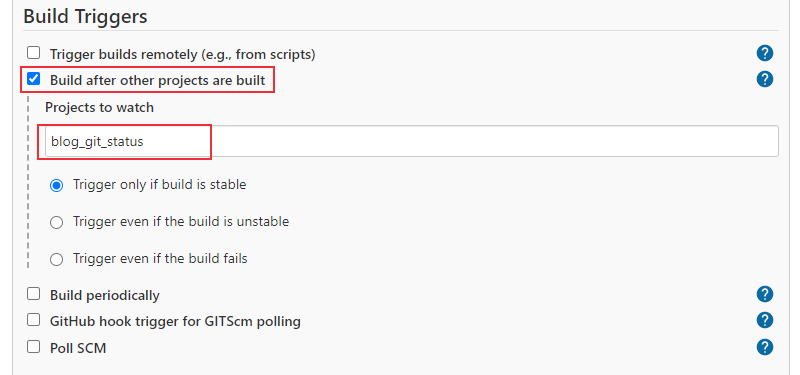
添加构建动作Execute windows batch command,输入如下脚本:
cd /d D:\\ProgramWorkspace\\GitHubProject\\GitHub\\hiyong&&hexo clean&&hexo g&&hexo d&&D:\\Anaconda3\\Scripts\\activate.bat&&cd /d D:\\ProgramWorkspace\\TestingDemo\\test_blog&&pytest -v -s test_gitee.py::TestGitee::test_blog_build

可以配置一下Jenkins邮件报警,构建成功或者失败后会发一个文件,这里不介绍了,参考持续集成平台Jenkins详细介绍。
3. 构建
运行第一个项目blog_git_status,如果构建成功就会自动触发blog_build_and_publish项目。下图是构建日志:
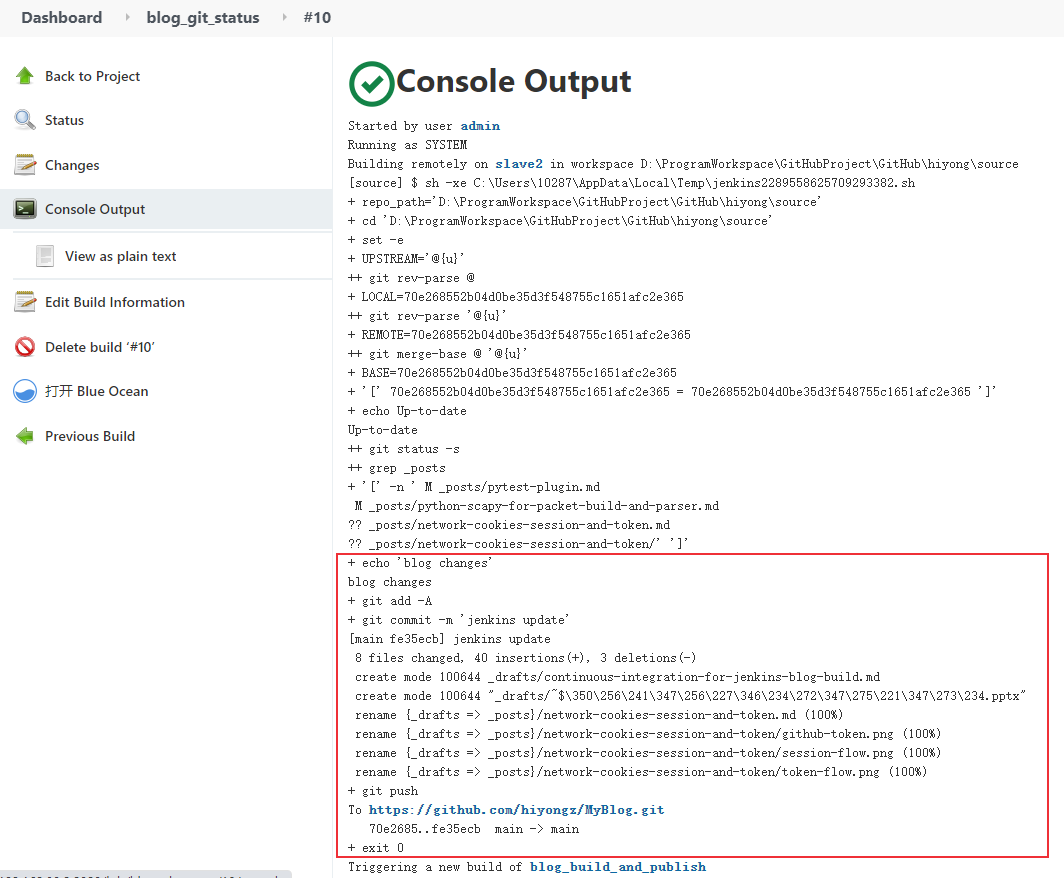
blog_git_status构建成功后,触发第二个项目:
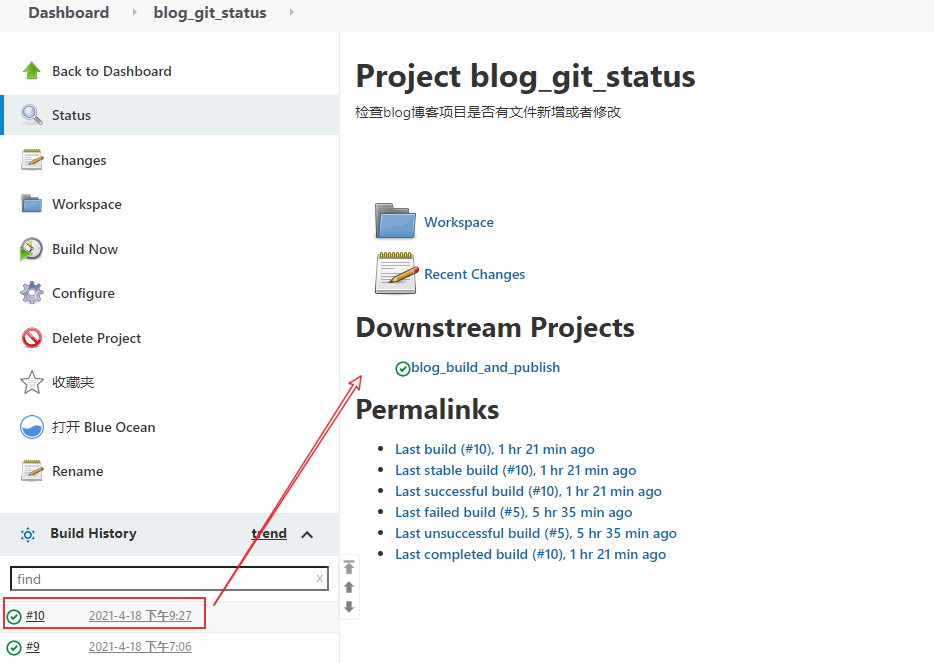
blog_build_and_publish项目的构建日志:

总结
本文介绍了使用持续集成工具jenkins实现博客的自动发布,构建了两个Job,一个用于检测博客是否更新,另一个用于博客的构建和发布。除了这种方法以外,还可以使用Jenkins的pipeline实现持续发布,就不用创建两个Job了。
欢迎关注公众号:「测试开发小记」及时接收最新技术文章!



